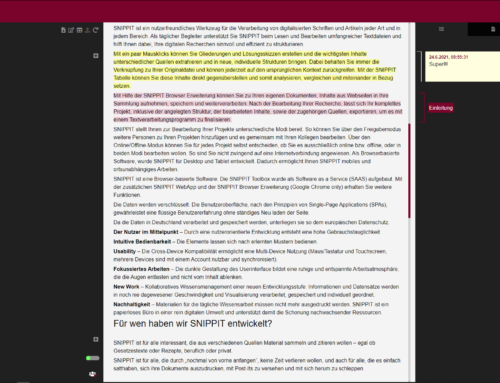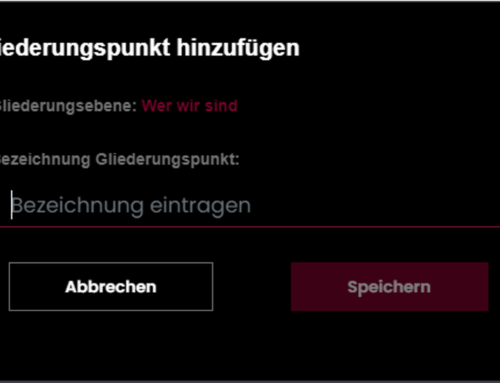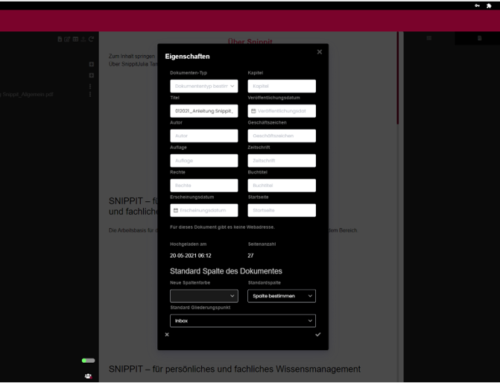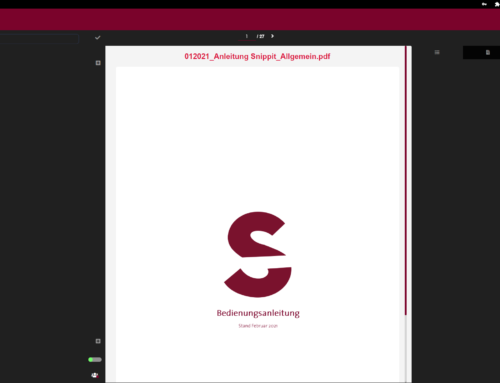Dokumente bearbeiten
Endlich geht es daran, die Dokumente zu bearbeiten. Seht selbst in diesem Feature Friday Video, wie das in SNIPPIT funktioniert.
Habt ihr eine interessante Textstelle in eurem Dokument gefunden, könnt ihr diese markieren. Euch werden von SNIPPIT drei Optionen zur Bearbeitung des Texts zur Verfügung gestellt. Mit einem Klick können ihr entweder ein Snippit oder eine Anmerkung hinzufügen, oder den Text farblich hervorheben.
Wenn ihr eure Text hervorhebt, erscheint diese Textstelle grün unterlegt. Um Sie zu entfernen, klickt ihr einmal in die grün unterlegte Textstelle und bestätigen mit Hervorhebung löschen.
Haben Ihr eine Anmerkung hinzugefügt, wird die Textstelle dazu gelb unterlegt. In dem Bearbeitungsbereich rechts neben dem Dokument, werden euch die hinzugefügten Anmerkungen, inklusive Erstellungsdatum, unter dem Reiter Alle Markierungen zeigen angezeigt. Hier könnt ihr die einzelnen Anmerkungen über den Pfeil einklappen, mit das Stift-Symbol bearbeiten und über das Mülleimer-Symbol löschen. Um einen Überblick über alle hinzugefügten Anmerkungen zu erhalten, geht ihr auf Anmerkungs-Liste. Hier werden alle Anmerkungen eures aktiven Dokuments untereinander aufgelistet. Über einen Klick auf eine gewählte Anmerkungen, gelangt ihr direkt zu der dazugehörigen Textstelle im Dokument. So müsst ihr das Dokument nicht mehr händisch nach dem gewünschten Kommentar durch suchen.